| その他の特集(2011年) | |||
|
|||
|
|||
|
|||
|
|||
|
|||
|
|||
|
|||
|
|||
|
|||
|
|||
|
|||
|
|||
|
|||
|
|||
|
|||
|
|||
|
|
||||||||||||||
 |
||||||||||||||||||||||||||||||||
|
||||||||||||||||||||||||||||||||
| TEXT:宮崎真一 | ||||||||||||||||||||||||||||||||
|
||||||||||||||||||||||||||||||||
|
||||||||||||||||||||||||||||||||
| コストパフォーマンスが抜群に優れることから好評を博しているAMDのRadeon HD 4850搭載カード。しかし、そのRadeon HD 4850にも一つだけ欠点がある。それは、静音性を意識してか、GPUクーラーのファンの回転数が低く、高負荷時はともかくアイドル時にも温度が高いままなのである。そこで、ドライバのプロファイルを一部変更することで、ファンの回転数を固定し、静音性を維持しながらも、冷却性能の向上を図る方法を紹介したい。 その手順は下に示すとおり。だが、その前にコントロールパネルのフォルダオプションから「すべてのファイルとフォルダを表示する」に設定しておく必要があるので注意したい。今回は40%に固定してみたが、それでもアイドル時は48℃にまでGPUの温度が下がっており、その効果は絶大だ。 ただし、その一方でアイドル時に回転数が落ちずに、騒音が自動制御の場合より増大してしまう。回転数で見ると自動制御は1,375rpmであるのに対し、40%に固定すると回転数は3,500rpm以上とその差は明らか。そこで、いくつかプロファイルを作成し、場面に応じて切り換えるという利用法をオススメしたい。 |
||||||||||||||||||||||||||||||||
 Radeon HD 4850はやや高発熱 Radeon HD 4850はやや高発熱コストパフォーマンス抜群のRadeon HD 4850搭載カードだが、アイドル時でもGPU温度が高く、リファレンスクーラーの冷却性能に疑問が残る |
||||||||||||||||||||||||||||||||
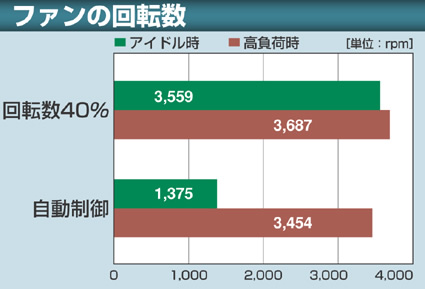 |
||||||||||||||||||||||||||||||||
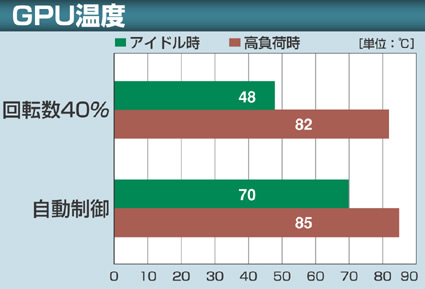 |
||||||||||||||||||||||||||||||||
| 【検証環境】 CPU:Intel Core 2 Duo E6750(2.66GHz) マザーボード:ASUSTeK P5K Premium/WiFi-AP(Intel P35+ICH9R) メモリ:ノーブランド PC2-6400 DDR2 SDRAM 1GB×2 ビデオカード:Sapphire HD 4850(ATI Radeon HD 4850) HDD:Western Digital WD Caviar Blue WD5000AAKS (Serial ATA 2.5、7,200rpm、500GB) OS:Windows Vista Ultimate SP1 |
||||||||||||||||||||||||||||||||
|
||||||||||||||||||||||||||||||||
|
||||||||||||||||||||||||||||||||
|
||||||||||||||||||||||||||||||||
| メーカーの保証範囲外となるが、静音性の高いGPUクーラーに換装することで、どれだけメリットが得られるのか、その手順とあわせて紹介しておこう。利用したGPUクーラーは、XIGMATEK BATTLE-AXE VD964で、正式にRadeon HD 4870/4850対応をうたった製品だ。 装着手順は以下のとおり。早速、その効果を検証してみたい。まず、GPU温度はアイドル時でとくに換装の効果が大きく表われている。RH4870-E512HWSはリファレンスクーラーを採用しているが、アイドル時で73℃と先のRadeon HD 4850と同様にかなり熱い。しかし、BATTLE-AXE VD964を装着することで45℃まで低下しており、冷却能力の高さがうかがえる。 しかし、動作音はアイドル時と高負荷時ともに60.6dBとなり、静音性は低い。ファンの回転数制御を行なわないタイプなので、アイドル時はリファレンスクーラーよりも20dB以上も騒音レベルが大きい。冷却性能の向上をもくろんで換装するならば有力な選択肢の一つだが、静音性の観点では今ひとつ。静音性を重視するならば、回転数制御を行なうタイプのGPUクーラーに換装したい。 |
||||||||||||||||||||||||||||||||
| XIGMATEK | ||||||||||||||||||||||||||||||||
|
||||||||||||||||||||||||||||||||
| 実売価格:5,000円前後 | ||||||||||||||||||||||||||||||||
| 問い合わせ先:inf@fastcorp.co.jp(ファスト) URL:http://www.xigmatek.com/ |
||||||||||||||||||||||||||||||||
 数少ないRadeon HD 4870対応クーラー 数少ないRadeon HD 4870対応クーラー4本の銅製ヒートパイプを直接GPUコアに接触させることで冷却性を高めた製品。大型のアルミ製フィンをあしらい、9cm角のデュアルファンにより強力に冷却する。 |
||||||||||||||||||||||||||||||||
| SPECIFICATION | ||||||||||||||||||||||||||||||||
| 対応ビデオカード:NVIDIA GeForce 9800 GTX/9600/8800/7900/7600シリーズ、ATI Radeon HD 4870/4850/3870/3850/X1950シリーズほか ファン:9cm角×2 回転数:2,200rpm サイズ(W×D×H):194×60×110mm |
||||||||||||||||||||||||||||||||
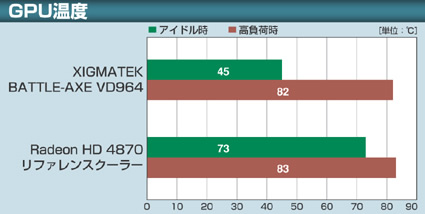 |
||||||||||||||||||||||||||||||||
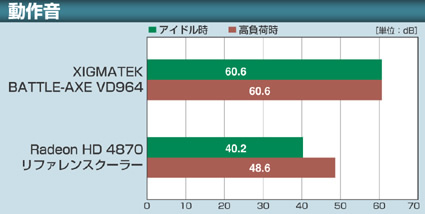 |
||||||||||||||||||||||||||||||||
| 【検証環境】 ビデオカード:玄人志向 RH4870-E512HWS(ATI Radeon HD 4870) CPU:Intel Core 2 Duo E8200(2.66GHz) マザーボード:ASUSTeK P5K-E(Intel P35+ICH9R) メモリ:Transcend JetRAM JM4GDDR2-8K(PC2-6400 DDR2 SDRAM、CL=5、2GB×2) HDD:Seagate Barracuda 7200.11 ST3320613AS (Serial ATA 2.5、7,200rpm、320GB) OS:Windows Vista Ultimate SP1 騒音測定環境:ビデオカード側面から約10cm、暗騒音:33.0dB、室温:27℃ |
||||||||||||||||||||||||||||||||
|
||||||||||||||||||||||||||||||||
|
||||||||||||||||||||||||||||||||
|
|
サイト内検索
DOS/V POWER REPORT 最新号
-

-
DOS/V POWER REPORT
2024年冬号発売日:12月28日
特別定価:2,310円
書籍(ムック)

-
PC自作・チューンナップ虎の巻 2023【DOS/V POWER REPORT特別編集】
発売日:2022/11/29
販売価格:1,800円+税

-
このレトロゲームを遊べ!
発売日:2019/05/29
販売価格:1,780円+税

-
特濃!あなたの知らない秋葉原オタクスポットガイド
発売日:2019/03/25
販売価格:1,380円+税

-
わがままDIY 3
発売日:2018/02/28
販売価格:980円+税

-
忍者増田のレトロゲーム忍法帖
発売日:2017/03/17
販売価格:1,680円+税

-
楽しいガジェットを作る いちばんかんたんなラズベリーパイの本
発売日:2016/09/23
販売価格:2,400円+税

-
DVDで分かる! 初めてのパソコン自作
発売日:2016/03/29
販売価格:1,480円+税

-
ちょび&姉ちゃんの『アキバでごはん食べたいな。』2
発売日:2015/12/10
販売価格:1,280円+税

-
髙橋敏也の改造バカ一台&動く改造バカ超大全 風雲編
発売日:2015/06/29
販売価格:2,500円+税

-
髙橋敏也の改造バカ一台&動く改造バカ超大全 怒濤編
発売日:2015/06/29
販売価格:2,500円+税

-
わがままDIY 2
発売日:2015/02/27
販売価格:980円+税

-
ちょび&姉ちゃんの『アキバでごはん食べたいな。』
発売日:2014/12/05
販売価格:1,280円+税
-

-
わがままDIY 1
発売日:2011/12/22
販売価格:980円+税
アンケートにお答え頂くには「CLUB IMPRESS」への登録が必要です。
*プレゼントの対象は「DOS/V POWER REPORT最新号購入者」のみとなります。
ユーザー登録から アンケートページへ進んでください

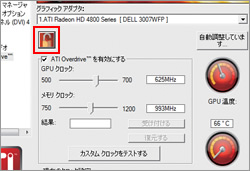 まず、Catalyst Control CenterのATI Overdriveの項目を開く。同画面で鍵マークをクリックし、ATI Overdriveのロックを解除する。この解除を行なっていないと、以降のプロファイルが作成されないので気を付けておきたい
まず、Catalyst Control CenterのATI Overdriveの項目を開く。同画面で鍵マークをクリックし、ATI Overdriveのロックを解除する。この解除を行なっていないと、以降のプロファイルが作成されないので気を付けておきたい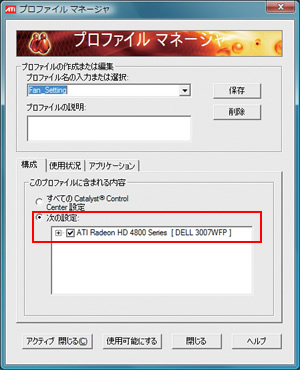 プロファイルタブからプロファイルマネージャを起動。「ファイル名の入力または選択」に適当なプロファイル名を指定し、「保存」をクリック。このとき、「次の設定:」に表示されているGPUのチェックボックスに印を入れておく
プロファイルタブからプロファイルマネージャを起動。「ファイル名の入力または選択」に適当なプロファイル名を指定し、「保存」をクリック。このとき、「次の設定:」に表示されているGPUのチェックボックスに印を入れておく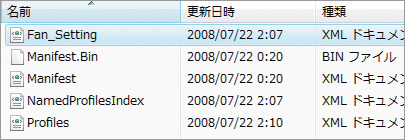
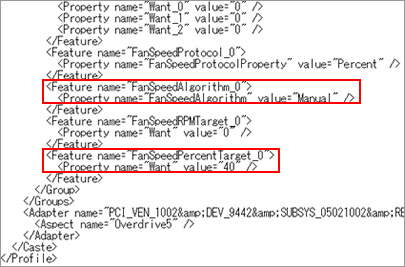
 まずは標準のビデオカードクーラーを取り外す。多くの場合、裏面のネジを外すだけだが、熱伝導シートで固く貼り付いている場合はゆっくり力を入れてクーラーを剥がす
まずは標準のビデオカードクーラーを取り外す。多くの場合、裏面のネジを外すだけだが、熱伝導シートで固く貼り付いている場合はゆっくり力を入れてクーラーを剥がす 換装用ビデオカードクーラーの接地面にビデオカードに合ったクリップを取り付ける。製品によって取り付け可能なGPUは異なるので、事前に対応状況を確認すること
換装用ビデオカードクーラーの接地面にビデオカードに合ったクリップを取り付ける。製品によって取り付け可能なGPUは異なるので、事前に対応状況を確認すること GPU周辺に実装されたビデオメモリにメモリ用ヒートシンクを取り付ける。強力な粘着シールが貼られているため、位置を確かめながら慎重に。GPUにグリスも塗っておこう
GPU周辺に実装されたビデオメモリにメモリ用ヒートシンクを取り付ける。強力な粘着シールが貼られているため、位置を確かめながら慎重に。GPUにグリスも塗っておこう クリップに六角ネジを取り付ける。これをビデオカード基板のネジ穴に通し、裏側からスプリングネジを止めることでビデオカードクーラーを固定する仕組
クリップに六角ネジを取り付ける。これをビデオカード基板のネジ穴に通し、裏側からスプリングネジを止めることでビデオカードクーラーを固定する仕組 グリスを押しつぶすように真上からビデオカードクーラーを取り付ける。今回はヒートパイプとGPU上部のメモリヒートシンクが干渉したため、一部のメモリはむき出しのまま
グリスを押しつぶすように真上からビデオカードクーラーを取り付ける。今回はヒートパイプとGPU上部のメモリヒートシンクが干渉したため、一部のメモリはむき出しのまま 裏側から固くスプリングネジを締めれば、ビデオカードクーラーの換装は終了。今回のクーラーは非常に大きいため、ケースやマザーボードに干渉しないか取り付けて確認しよう
裏側から固くスプリングネジを締めれば、ビデオカードクーラーの換装は終了。今回のクーラーは非常に大きいため、ケースやマザーボードに干渉しないか取り付けて確認しよう
